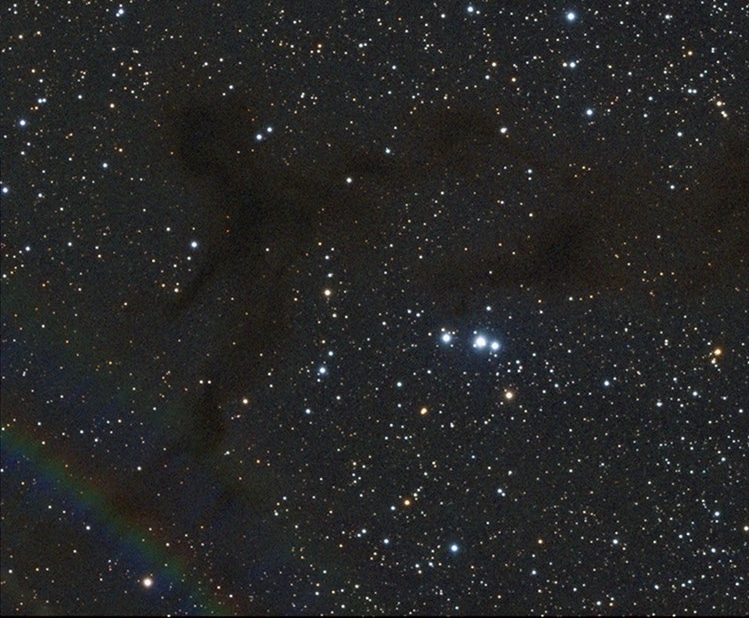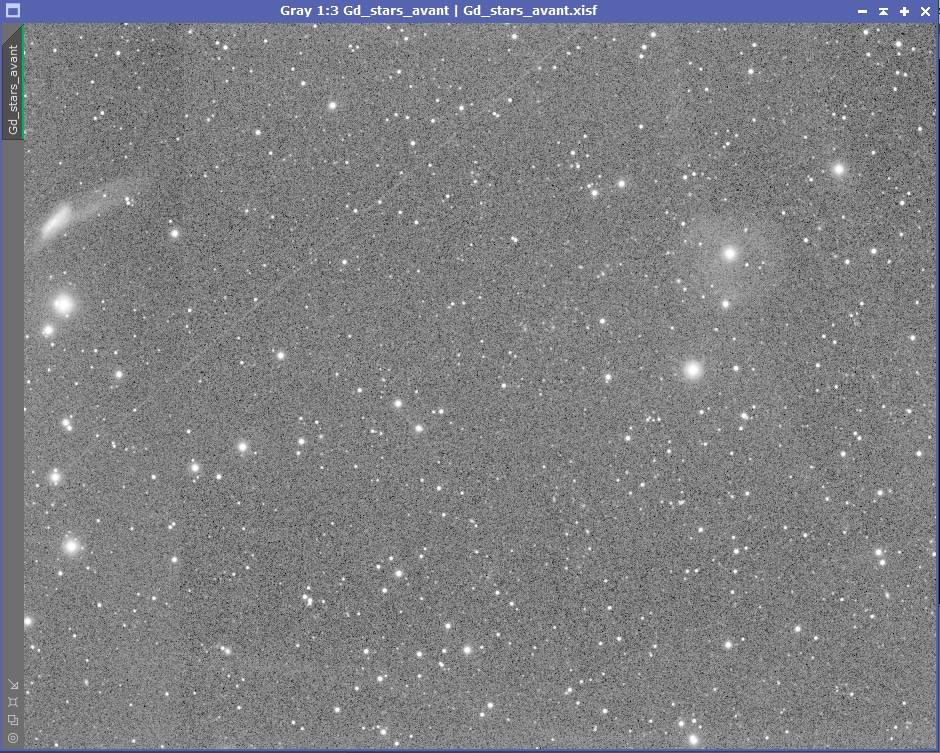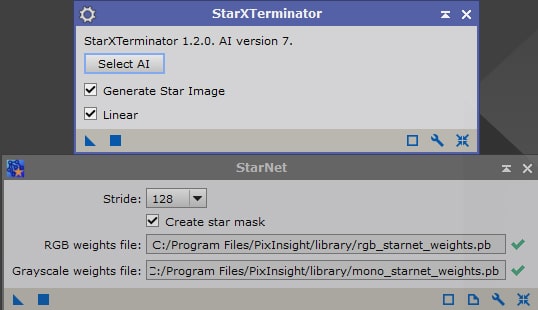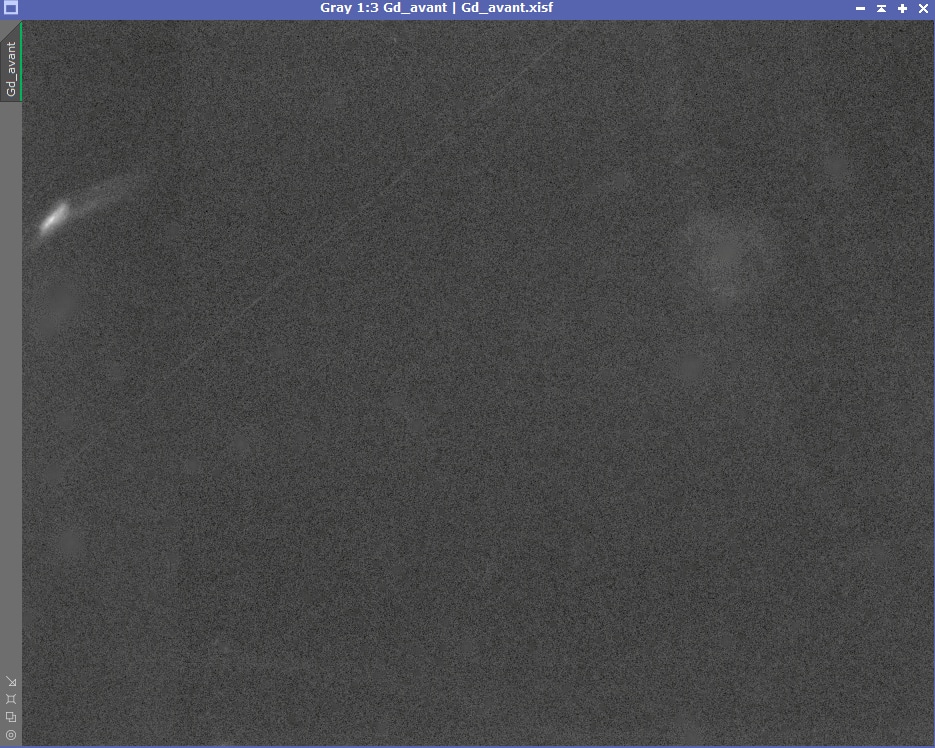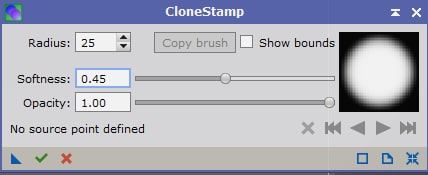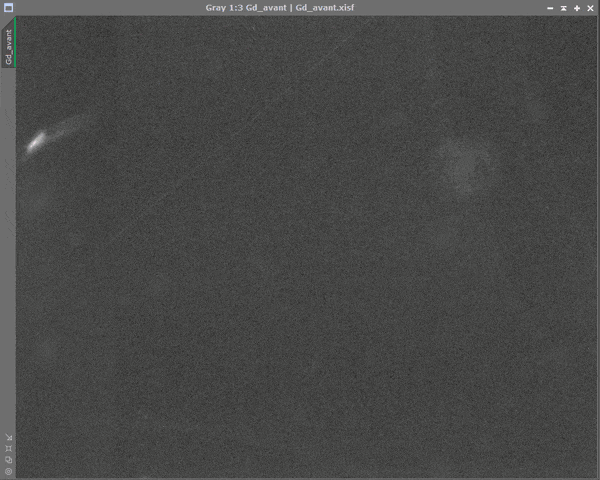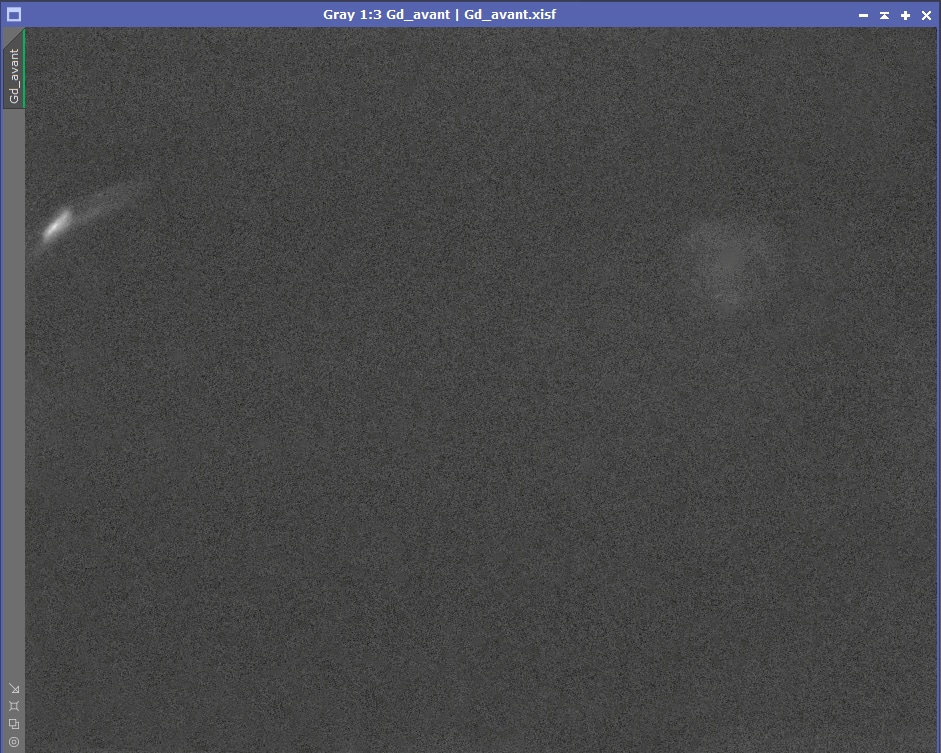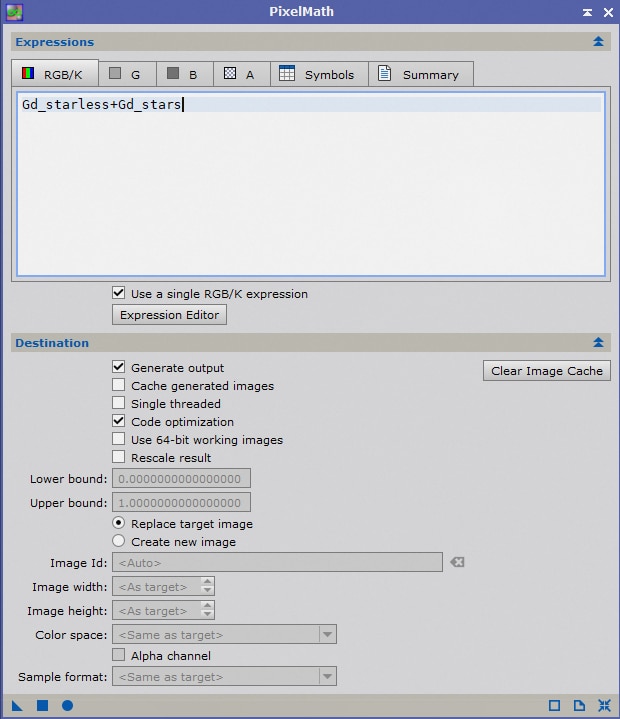-
Logiciel : Pixinsight
Il arrive parfois que les images brutes présentent des défauts qui n’ont pas pu être anticipés et pris en compte lors de l’acquisition.
C’est le cas par exemple d’un reflet parasite provoqué par une étoile brillante en bord de champ et/ou à un diviseur optique à mauvaise distance : sauf reflet particulièrement brillant, celui-ci peut passer inaperçu sur les brutes unitaires et ne se révéler qu’après l’empilement…
En sachant que l’angle de déviation de la lumière incidente n’est pas le même selon la longueur d’onde, on peut se retrouver au final avec une succession de reflets en « arc en ciel » (sans évoquer les éventuels retournements méridiens entrainant une multiplication de ces halos…).
Ci-contre un exemple du résultat d’un reflet parasite lors d’acquisitions avec les filtres RGB et un capteur monochrome… on a même droit à l’arc « secondaire » !
Ce genre de défaut est bien sur impossible à corriger par des moyens « sérieux » lors du traitement.
Dans d’autres cas, les acquisitions des brutes ne sont pas en cause, mais c’est à l’étape de prétraitement qu’un problème survient.
L’un des plus récurrents (et des plus gênants) est la mauvaise correction des brutes par les flats, entrainant une sous-correction ou une sur-correction des images.
L’origine de ce souci peut être recherchée soit lors de l’acquisition des flats (temps de pose des flats incorrect et mauvaise distribution de l’histogramme, ou rotation du porte-oculaire, entrainant une mauvaise correction de l’image), soit par une erreur lors du prétraitement.
Dans ce dernier cas, il est toujours préférable de reprendre le prétraitement en vérifiant si l’erreur ne provient pas d’une mauvaise configuration des options de calibration, d’optimisation ou d’empilement lors de la réalisation du masterflat (sur ce point, voir le tuto dédié au prétraitement pour la partie « flats »). Pour ceux qui disposent d’un setup à demeure, il est également préférable de refaire les flats lorsque cela est possible.
Si aucune de ces options ne permet de résoudre le problème, il va falloir se résoudre à jeter les brutes, ou à tenter de les corriger lors du traitement.
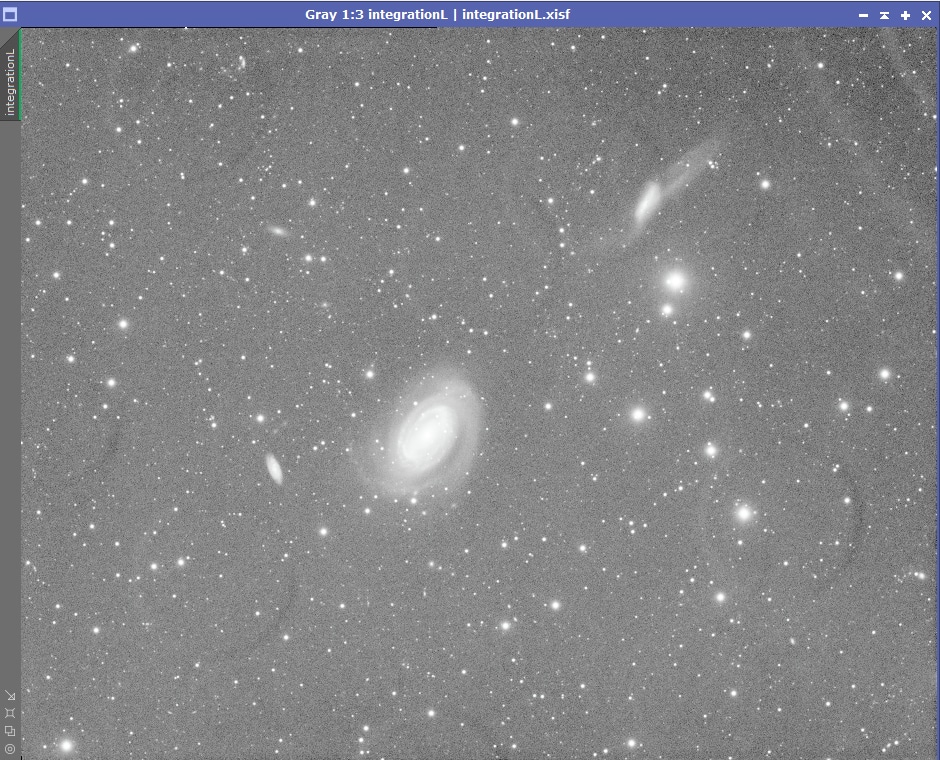
Ces deux cas de figure sont particulièrement problématiques car ils altèrent fortement l’uniformité de l’image et vont de ce fait rendre tout traitement très compliqué (on pense notamment à la montée d’histogramme…), voire impossible… ou aboutir à une image présentant des défauts inadmissibles. Par ailleurs, ils peuvent être très compliqués à faire disparaitre « proprement » car ils ne suivent généralement aucun « patern » prédéfini ou facilement modélisable.
Il va donc falloir se résoudre à faire disparaitre ces défauts « à la main » ; ce qui appelle quelques recommandations préalables :
- il s’agit d’une solution de « dernier recours » : si vous avez moyen de ne pas prendre en compte les images concernées ou si vous pouvez refaire une série d’images sans défauts, cela sera toujours préférable ;
- la correction manuelle des défauts d’une image va faire perdre à celle-ci tout intérêt « scientifique » : photométrie, recherches d’objets dans le champ… (et non, un beau reflet ne permet pas de faire de la spectroscopie en même temps, désolé… 🙂 ) ;
- la correction de ces défauts est toujours beaucoup plus simple sur un fond de ciel uniforme, par exemple un champ avec des étoiles et une galaxie bien délimitée, plutôt que sur un champ entièrement recouvert de nébulosités d’intensités différentes !
- si les corrections à apporter sont très nombreuses, ou concernent une zone significative de l’image, il sera compliqué, voire illusoire, de chercher à mettre en valeur les très faibles luminosités sur l’image finale : un fond de ciel plutôt bas sera donc à privilégier (par exemple entre 15/20 sur 256 niveaux).
De manière générale, il est toujours préférable de corriger ces défauts sur l’image en mode linéaire, avant la montée d’histogramme. En effet, ces défauts vont être amplifiés par la montée d’histogramme et seront encore plus difficiles à corriger proprement sur une image non-linéaire en fin de traitement…
C’est pourquoi je vous recommande ici uniquement l’utilisation de Pixinsight, qui permet contrairement à Photoshop de travailler efficacement sur des images linéaires grâce à la visualisation STF.
Quels que soient les défauts en cause (reflets, traces de flats mal alignés, traces de « donuts » après correction des flats, traces de poussières s’étant déplacées, etc.), la méthode exposée ici peut être utilisée. Dans le cas d’une sur-correction ou d’une sous-correction de flats, je vous recommande plutôt d’utiliser une autre méthode spécifique.
L’avantage de travailler avec Pixinsight est de pouvoir effectuer des corrections sur l’image en mode linéaire. Il est recommandé de corriger ces défauts sur l’image sortie d’empilement, éventuellement après un retrait de gradient si les défauts en cause ne compromettent pas cette opération (si les défauts affectent une zone significative de l’image, la modélisation du fond de ciel risque de ne pas être possible ; dans ce cas il est préférable de corriger les défauts avant tout retrait de gradient).
Pour ce tuto, j’ai choisi une image (ci-dessous) volontairement affligée de défauts exagérés : reflets, défauts de raccord entre deux séries à l’empilement, trace de satellite… La plupart de ces défauts peuvent bien sûr être retirés à l’étape de l’empilement, mais c’est ici pour l’exemple ! 🙂 Pas de trace de défauts de flats mais le principe reste le même.
Deux choses compliquent la correction de ces défauts :
- d’une part la présence des étoiles,
- d’autre part le signal des objets.
La correction des défauts doit bien sûr être réalisée sans affecter ces objets… ce qui risque d’être compliqué car le reflet passe ici pile sur la nébuleuse planétaire !
Pour éviter d’altérer les étoiles, la première étape est de créer une version « starless » de l’image. Ceci peut être réalisé au moyen du process « Starnet++ », intégré à Pixinsight dans ses dernières versions, qui fonctionne en version linéaire.
Vous pouvez également réaliser cette opération avec le script externe « StarXTerminator« , certes payant mais qui donne souvent de meilleurs résultats.
Quelque soit le process utilisé, cochez bien l’option « Generate Star Image » ou « Create Star mask« , afin de bien récupérer les étoiles sur une image distincte après l’opération.
Cochez l’option « Linear » sur StarXTerminator et sélectionnez la dernière version de l’AI (à date la version 7, qui donne meilleurs résultats en linéaire ; la version 6 reste recommandée sur les images non-linéaires).
Exécutez le process et conservez précieusement l’image d’étoiles générée à l’issue du traitement.
Les défauts sont bien mieux visibles sur l’image « starless », et plus aucun risque d’affecter les étoiles. C’est donc sur cette version que nous devons travailler pour corriger les défauts.
La correction des défauts va être réalisée avec l’outil « CloneStamp« , l’équivalent de l’outil « tampon » dans Photoshop. Cet outil consiste à cloner une partie d’une image et de la copier à un autre endroit.
Les réglages sont très simples : il suffit de réinitialiser l’outil pour sélectionner l’image active, et de régler ensuite 3 paramètres :
- Radius : la taille en pixels de la zone source et de la zone corrigée ;
- Softness : la progressivité de la zone de clonage : 0 signifiant aucune progressivité et 1 une progressivité maximum depuis le centre jusqu’au bord de la cible. Le réglage par défaut de 0.5 donne généralement de bons résultats mais est bien sûr à adapter en fonction de vos besoins ;
- Opacity : le pourcentage du clonage source qui va être appliqué sur la zone cible : 1 signifiant un remplacement pur et simple, et les valeurs intermédiaires un mixage progressif entre les deux zones.
De manière générale, il est recommandé de privilégier des mixages progressifs, afin de ne pas créer des zones de transition marquées entre les zones corrigées et pixels adjacents. Commencez avec une opacité à 1 et un softness à 0,5, et augmentez softness et/ou diminuez progressivement l’opacité si les résultats sont trop marqués.
Sélectionnez la zone à dupliquer dans une zone de fond de ciel neutre et la plus proche possible de la zone à corriger. Cliquez sur la touche « CTRL » afin de sélectionner la zone source et glissez ensuite la souris sur la zone à corriger.
L’important lors de cette phase est d’y aller de manière progressive, en corrigeant un défaut à la fois, tout en veillant à sélectionner les zones sources les plus pertinentes et en corrigeant les zones cibles le moins possible (privilégiez les valeurs de radius et d’opacité les plus faibles possibles). N’hésitez pas à zoomer fortement sur l’image pour effectuer les corrections les plus précises possibles ; en veillant bien sur à n’altérer aucune zone de signal.
Le « patern » de correction défini avec la touche CTRL reste identique tant que vous ne le modifiez pas.
Attention à ce ce que la zone source ne soit pas elle-même affectée de défauts ou contienne du signal ; et essayez de varier suffisamment les zones sources afin de ne pas créer des motifs répétitifs dans l’image (ce qui peut arriver si vous utilisez l’outil en le déplaçant en ligne droite sans varier la source).
Il est recommandé de ne pas supprimer les traces de halos de petites étoiles générés lors du process starless, d’une part car il ne s’agit pas de défauts intrinsèques à l’image et, d’autre part, car cela peut nuire à la réinsertion des étoiles par la suite (création de halos ou de bruit autour de l’étoile réinsérée). En revanche, pour les halos plus importants et disgracieux, cette opération est également adaptée !
En cas d’erreur, vous pouvez choisir n’importe laquelle des correction effectuées et l’annuler, grâce aux boutons dans « Local history » (bouton « delete » en forme de croix pour supprimer une correction, à ne pas confondre avec la croix dans la barre du process qui annule l’ensemble de celui-ci !).
Une fois l’ensemble des corrections effectuées, validez le process en cliquant sur l’icone « Execute« .
Au terme de ce process, on aboutit à une image bien plus propre et corrigée des principaux défauts :
Il est désormais possible de réintégrer les étoiles sur cette image.
Cela se fait très simplement avec le process PixelMath, en additionnant les deux images (image1+image2).
Attention, lors de la création de la version starless, les zones où les étoiles sont supprimées ne sont pas à une valeur « zéro », mais sont remplacées par une valeur moyenne des pixels adjacents, valeur qui est déduite d’autant pour chaque étoile dans l’image des étoiles .
Il est donc indispensable d’additionner les images, et non de recourir à la fonction Max (ce qui amputerait les étoiles de la valeur de remplacement et les atténuerait de manière artificielle).
Cochez l’option « Replace target image » et appliquez le process sur l’image starless.

L’image est désormais corrigée et prête à être traitée normalement.
Attention toutefois à ne pas monter trop les curseurs sur les valeurs faibles (par exemple sur des nébulosités de valeur trop proches du fond de ciel), au risque de révéler d’éventuelles traces de correction sur l’image finale. De même, limitez les process générateurs de bruit (déconvolution…) ou ne les appliquez que sur les zones non-affectées par ces corrections, au moyen de masques adaptés.
Réagissez et partagez...
Si l’espace commentaires n’est pas accessible, consultez le guide pratique pour y remédier !
D'autres astuces...

Correction globale de flats défectueux
Il arrive que les flats ne remplissent pas parfaitement leur rôle (sur ou sous-correction…). Il est toutefois possible de corriger ces défauts après l’étape de prétraitement.

Correction de défauts dans le fond de ciel (reflets, flats…)
Certains défauts sont particulièrement gênants lors du traitement (reflets, résidus de flats…). Le plus simple est de les corriger sur l’image linéaire avec Pixinsight.

Résolution astrométrique et annotation d’une image
Réaliser la résolution astrométrique d’une image et annoter celle-ci afin d’identifier les objets visibles, avec Pixinsight.